如何在Python中使用子图绘制多个DataFrame数据
参考:How to Plot Multiple DataFrames in Subplots in Python
在数据分析和可视化中,经常需要同时展示多个相关的数据集。Python的Matplotlib库提供了强大的子图功能,使我们能够在一个图形窗口中绘制多个DataFrame数据。本文将详细介绍如何使用Matplotlib的子图功能来绘制多个DataFrame数据,包括创建子图布局、自定义子图样式、处理不同类型的数据等方面。
1. 基础知识:Matplotlib子图和DataFrame
在开始之前,我们需要了解一些基本概念:
1.1 Matplotlib子图
Matplotlib中的子图是指在一个图形窗口中创建多个绘图区域。每个子图可以包含独立的图表,使得我们能够在一个窗口中比较和展示多个相关的数据集。
1.2 DataFrame
DataFrame是Pandas库中的一种二维标记数据结构,类似于电子表格或SQL表。它由行和列组成,每列可以包含不同类型的数据(数值、字符串、日期等)。
2. 创建基本的子图布局
让我们从最简单的情况开始,创建一个2×2的子图布局,并在每个子图中绘制不同的DataFrame数据。
import matplotlib.pyplot as plt
import pandas as pd
import numpy as np
# 创建示例DataFrame
df1 = pd.DataFrame({'x': np.arange(10), 'y': np.random.rand(10)})
df2 = pd.DataFrame({'x': np.arange(10), 'y': np.random.rand(10)})
df3 = pd.DataFrame({'x': np.arange(10), 'y': np.random.rand(10)})
df4 = pd.DataFrame({'x': np.arange(10), 'y': np.random.rand(10)})
# 创建2x2的子图布局
fig, axs = plt.subplots(2, 2, figsize=(12, 8))
# 在每个子图中绘制DataFrame数据
axs[0, 0].plot(df1['x'], df1['y'])
axs[0, 0].set_title('DataFrame 1 - how2matplotlib.com')
axs[0, 1].plot(df2['x'], df2['y'])
axs[0, 1].set_title('DataFrame 2 - how2matplotlib.com')
axs[1, 0].plot(df3['x'], df3['y'])
axs[1, 0].set_title('DataFrame 3 - how2matplotlib.com')
axs[1, 1].plot(df4['x'], df4['y'])
axs[1, 1].set_title('DataFrame 4 - how2matplotlib.com')
plt.tight_layout()
plt.show()
Output:
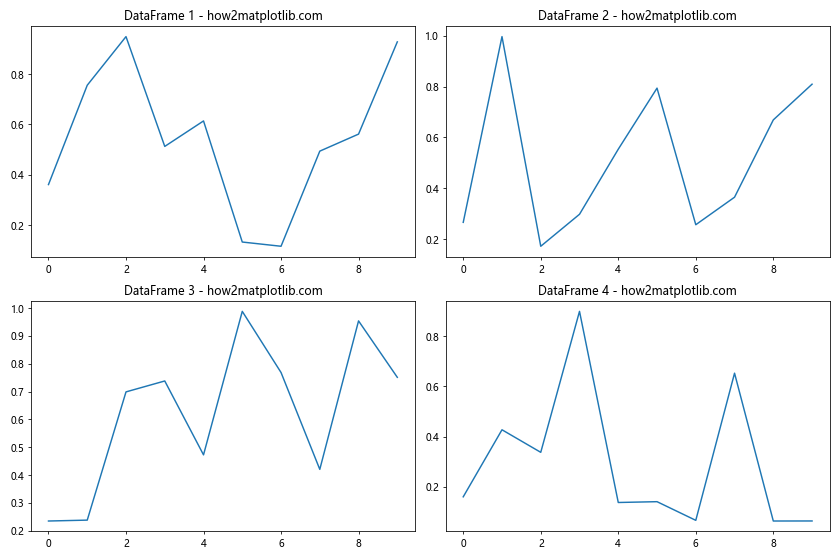
在这个例子中,我们首先创建了四个示例DataFrame,每个都包含x和y列。然后,我们使用plt.subplots(2, 2)创建了一个2×2的子图布局。axs是一个2×2的数组,包含了四个Axes对象,我们可以通过索引来访问每个子图。
我们在每个子图中使用plot()方法绘制相应的DataFrame数据,并设置了标题。最后,我们使用plt.tight_layout()来自动调整子图之间的间距,并用plt.show()显示图形。
3. 自定义子图样式
现在让我们来看看如何自定义子图的样式,包括颜色、线型、标记等。
import matplotlib.pyplot as plt
import pandas as pd
import numpy as np
# 创建示例DataFrame
df1 = pd.DataFrame({'x': np.arange(10), 'y': np.random.rand(10)})
df2 = pd.DataFrame({'x': np.arange(10), 'y': np.random.rand(10)})
# 创建1x2的子图布局
fig, (ax1, ax2) = plt.subplots(1, 2, figsize=(12, 4))
# 自定义第一个子图
ax1.plot(df1['x'], df1['y'], color='red', linestyle='--', marker='o')
ax1.set_title('Custom Style 1 - how2matplotlib.com')
ax1.set_xlabel('X Axis')
ax1.set_ylabel('Y Axis')
ax1.grid(True)
# 自定义第二个子图
ax2.plot(df2['x'], df2['y'], color='blue', linestyle='-', marker='s')
ax2.set_title('Custom Style 2 - how2matplotlib.com')
ax2.set_xlabel('X Axis')
ax2.set_ylabel('Y Axis')
ax2.set_facecolor('#f0f0f0')
plt.tight_layout()
plt.show()
Output:
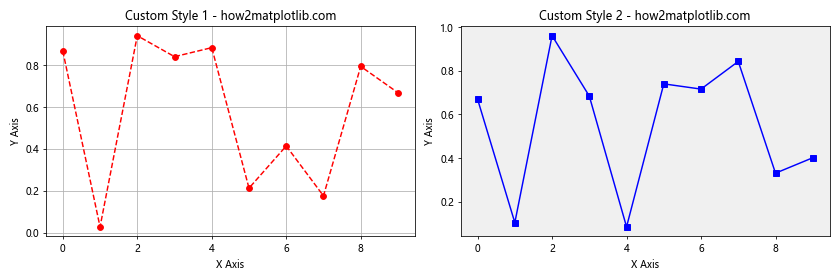
在这个例子中,我们创建了一个1×2的子图布局,并对每个子图进行了自定义:
- 对于第一个子图,我们设置了红色的虚线,使用圆形标记,并添加了网格。
- 对于第二个子图,我们设置了蓝色的实线,使用方形标记,并更改了背景色。
我们还为每个子图添加了x轴和y轴的标签,使图表更加清晰易读。
4. 处理不同类型的数据
DataFrame可以包含各种类型的数据,如时间序列、分类数据等。让我们看看如何在子图中处理这些不同类型的数据。
4.1 时间序列数据
import matplotlib.pyplot as plt
import pandas as pd
import numpy as np
# 创建时间序列DataFrame
dates = pd.date_range('2023-01-01', periods=100)
df_time = pd.DataFrame({'date': dates, 'value': np.cumsum(np.random.randn(100))})
# 创建子图
fig, ax = plt.subplots(figsize=(10, 5))
# 绘制时间序列数据
ax.plot(df_time['date'], df_time['value'])
ax.set_title('Time Series Data - how2matplotlib.com')
ax.set_xlabel('Date')
ax.set_ylabel('Value')
# 设置x轴日期格式
plt.gcf().autofmt_xdate()
plt.tight_layout()
plt.show()
Output:
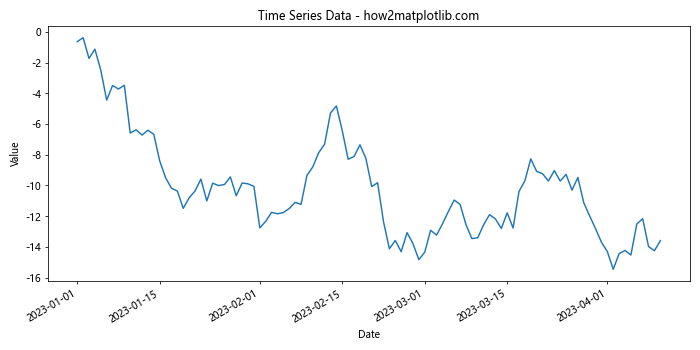
在这个例子中,我们创建了一个包含日期和累积随机值的时间序列DataFrame。我们使用plot()方法绘制数据,并使用plt.gcf().autofmt_xdate()自动格式化x轴的日期标签。
4.2 分类数据
import matplotlib.pyplot as plt
import pandas as pd
# 创建分类数据DataFrame
df_cat = pd.DataFrame({
'category': ['A', 'B', 'C', 'D', 'E'],
'value': [23, 45, 56, 78, 32]
})
# 创建子图
fig, ax = plt.subplots(figsize=(8, 5))
# 绘制条形图
ax.bar(df_cat['category'], df_cat['value'])
ax.set_title('Categorical Data - how2matplotlib.com')
ax.set_xlabel('Category')
ax.set_ylabel('Value')
# 添加数值标签
for i, v in enumerate(df_cat['value']):
ax.text(i, v, str(v), ha='center', va='bottom')
plt.tight_layout()
plt.show()
Output:
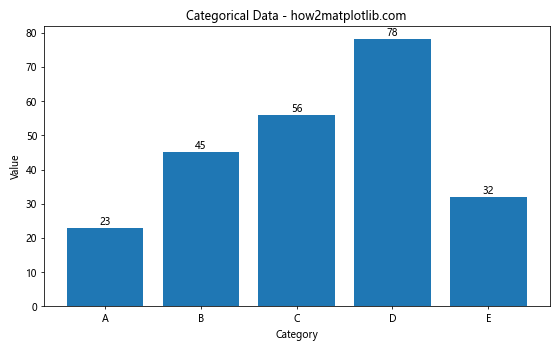
这个例子展示了如何处理分类数据。我们创建了一个包含类别和对应值的DataFrame,然后使用bar()方法绘制条形图。我们还添加了数值标签,使图表更加信息丰富。
5. 组合不同类型的图表
有时我们需要在子图中组合不同类型的图表,以便更全面地展示数据。下面是一个例子,展示如何在子图中组合折线图和柱状图。
import matplotlib.pyplot as plt
import pandas as pd
import numpy as np
# 创建示例DataFrame
df_line = pd.DataFrame({'x': np.arange(10), 'y': np.cumsum(np.random.randn(10))})
df_bar = pd.DataFrame({'category': ['A', 'B', 'C', 'D', 'E'], 'value': np.random.randint(10, 50, 5)})
# 创建1x2的子图布局
fig, (ax1, ax2) = plt.subplots(1, 2, figsize=(12, 4))
# 绘制折线图
ax1.plot(df_line['x'], df_line['y'], marker='o')
ax1.set_title('Line Plot - how2matplotlib.com')
ax1.set_xlabel('X Axis')
ax1.set_ylabel('Y Axis')
# 绘制柱状图
ax2.bar(df_bar['category'], df_bar['value'])
ax2.set_title('Bar Plot - how2matplotlib.com')
ax2.set_xlabel('Category')
ax2.set_ylabel('Value')
# 添加数值标签到柱状图
for i, v in enumerate(df_bar['value']):
ax2.text(i, v, str(v), ha='center', va='bottom')
plt.tight_layout()
plt.show()
Output:
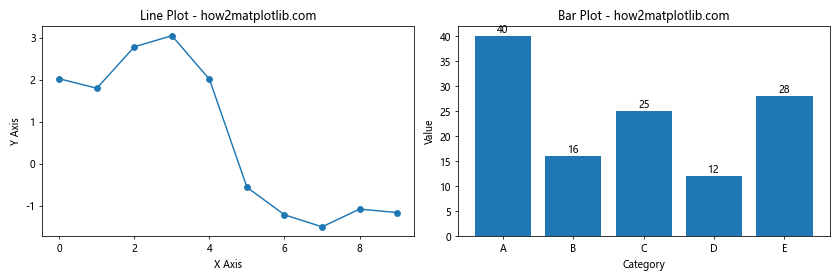
在这个例子中,我们在左侧子图中绘制了一个折线图,在右侧子图中绘制了一个柱状图。这种组合可以帮助我们同时展示连续数据和分类数据的趋势。
6. 共享轴和调整子图大小
有时我们需要子图共享x轴或y轴,或者调整子图的相对大小。Matplotlib提供了灵活的选项来实现这些需求。
6.1 共享轴
import matplotlib.pyplot as plt
import pandas as pd
import numpy as np
# 创建示例DataFrame
df1 = pd.DataFrame({'x': np.arange(10), 'y': np.random.rand(10)})
df2 = pd.DataFrame({'x': np.arange(10), 'y': np.random.rand(10) * 2})
# 创建共享x轴的子图
fig, (ax1, ax2) = plt.subplots(2, 1, sharex=True, figsize=(8, 6))
# 绘制第一个子图
ax1.plot(df1['x'], df1['y'])
ax1.set_title('Shared X-axis Plot 1 - how2matplotlib.com')
ax1.set_ylabel('Y Axis 1')
# 绘制第二个子图
ax2.plot(df2['x'], df2['y'])
ax2.set_title('Shared X-axis Plot 2 - how2matplotlib.com')
ax2.set_xlabel('X Axis')
ax2.set_ylabel('Y Axis 2')
plt.tight_layout()
plt.show()
Output:
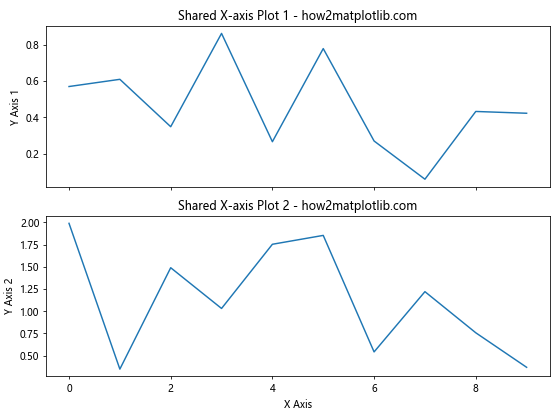
在这个例子中,我们创建了两个垂直排列的子图,并使用sharex=True参数使它们共享x轴。这样可以避免重复的x轴标签,使图表更加简洁。
6.2 调整子图大小
import matplotlib.pyplot as plt
import pandas as pd
import numpy as np
# 创建示例DataFrame
df1 = pd.DataFrame({'x': np.arange(10), 'y': np.random.rand(10)})
df2 = pd.DataFrame({'x': np.arange(10), 'y': np.random.rand(10)})
df3 = pd.DataFrame({'x': np.arange(10), 'y': np.random.rand(10)})
# 创建具有不同大小的子图
fig = plt.figure(figsize=(12, 8))
gs = fig.add_gridspec(2, 2)
ax1 = fig.add_subplot(gs[0, 0])
ax2 = fig.add_subplot(gs[0, 1])
ax3 = fig.add_subplot(gs[1, :])
# 绘制子图
ax1.plot(df1['x'], df1['y'])
ax1.set_title('Small Plot 1 - how2matplotlib.com')
ax2.plot(df2['x'], df2['y'])
ax2.set_title('Small Plot 2 - how2matplotlib.com')
ax3.plot(df3['x'], df3['y'])
ax3.set_title('Large Plot - how2matplotlib.com')
plt.tight_layout()
plt.show()
Output:
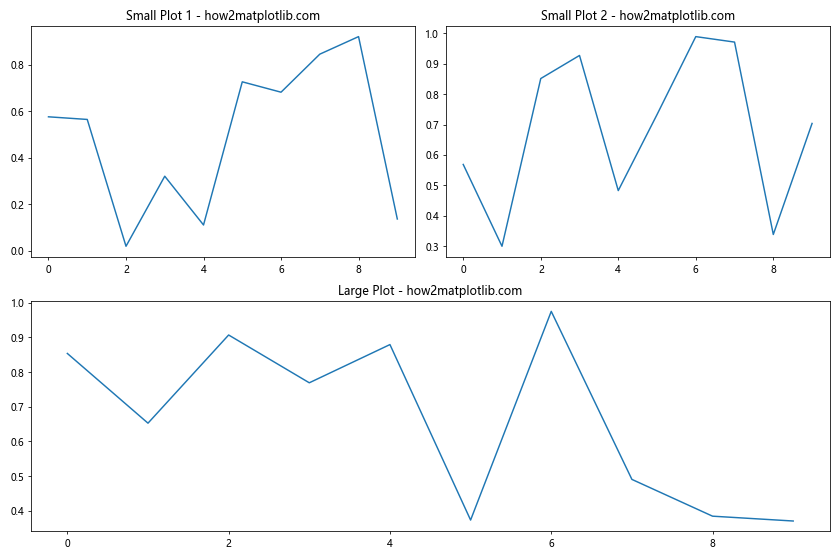
在这个例子中,我们使用GridSpec来创建具有不同大小的子图。上面两个小的子图各占1/4的空间,下面的大子图占据了整个底部的1/2空间。这种布局可以帮助我们强调某些数据或图表。
7. 添加图例和注释
当我们在一个子图中绘制多个DataFrame的数据时,添加图例和注释可以帮助读者更好地理解图表。
import matplotlib.pyplot as plt
import pandas as pd
import numpy as np
# 创建示例DataFrame
df1 = pd.DataFrame({'x': np.arange(10), 'y': np.random.rand(10)})
df2 = pd.DataFrame({'x': np.arange(10), 'y': np.random.rand(10) * 1.5})
# 创建子图
fig, ax = plt.subplots(figsize=(10, 6))
# 绘制两个DataFrame的数据
ax.plot(df1['x'], df1['y'], label='Dataset 1')
ax.plot(df2['x'], df2['y'], label='Dataset 2')
# 设置标题和轴标签
ax.set_title('Multiple Datasets with Legend - how2matplotlib.com')
ax.set_xlabel('X Axis')
ax.set_ylabel('Y Axis')
# 添加图例
ax.legend()
# 添加注释
ax.annotate('Important Point', xy=(5, df1['y'][5]), xytext=(6, 0.8),
arrowprops=dict(facecolor='black', shrink=0.05))
plt.tight_layout()
plt.show()
Output:
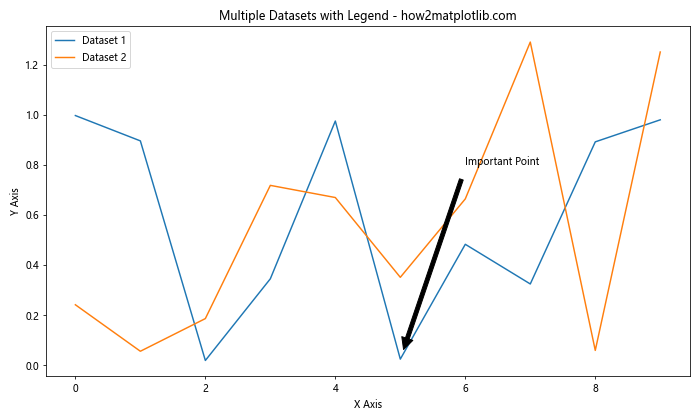
在这个例子中,我们在同一个子图中绘制了两个DataFrame的数据。我们使用label参数为每条线设置标签,然后通过ax.legend()添加图例。我们还使用ax.annotate()方法添加了一个带箭头的注释,指向数据集中的一个特定点。
8. 处理缺失数据
在实际应用中,DataFrame可能包含缺失值。让我们看看如何在绘图时处理这些缺失数据。
import matplotlib.pyplot as plt
import pandas as pd
import numpy as np
# 创建包含缺失值的DataFrame
df = pd.DataFrame({
'x': np.arange(10),
'y1': [1, 2, np.nan, 4, 5, 6, np.nan, 8, 9, 10],
'y2': [np.nan, 2, 3, 4, np.nan, 6, 7, 8, 9, np.nan]
})
# 创建子图
fig, ax = plt.subplots(figsize=(10, 6))
# 绘制数据,忽略缺失值
ax.plot(df['x'], df['y1'], label='Series 1', marker='o')
ax.plot(df['x'], df['y2'], label='Series 2', marker='s')
ax.set_title('Handling Missing Data - how2matplotlib.com')
ax.set_xlabel('X Axis')
ax.set_ylabel('Y Axis')
ax.legend()
plt.tight_layout()
plt.show()
Output:
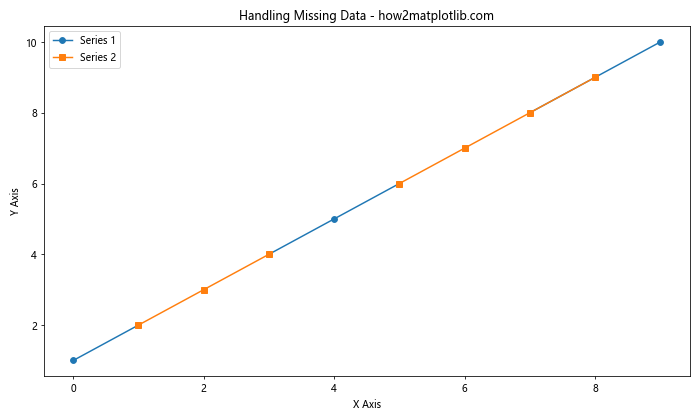
在这个例子中,我们创建了一个包含缺失值(NaN)的DataFrame。Matplotlib会自动跳过这些缺失值,在图表中形成断点。这种方法可以直观地显示数据中的缺失部分。
9. 使用不同的图表类型
Matplotlib支持多种图表类型。让我们在子图中使用不同的图表类型来展示DataFrame数据。
import matplotlib.pyplot as plt
import pandas as pd
import numpy as np
# 创建示例DataFrame
df = pd.DataFrame({
'category': ['A', 'B', 'C', 'D'],
'value1': np.random.randint(10, 50, 4),
'value2': np.random.randint(10, 50, 4)
})
# 创建2x2的子图布局
fig, ((ax1, ax2), (ax3, ax4)) = plt.subplots(2, 2, figsize=(12, 10))
# 条形图
ax1.bar(df['category'], df['value1'])
ax1.set_title('Bar Plot - how2matplotlib.com')
# 散点图
ax2.scatter(df['value1'], df['value2'])
ax2.set_title('Scatter Plot - how2matplotlib.com')
# 饼图
ax3.pie(df['value1'], labels=df['category'], autopct='%1.1f%%')
ax3.set_title('Pie Chart - how2matplotlib.com')
# 面积图
ax4.fill_between(df['category'], df['value1'], alpha=0.5)
ax4.set_title('Area Plot - how2matplotlib.com')
plt.tight_layout()
plt.show()
Output:
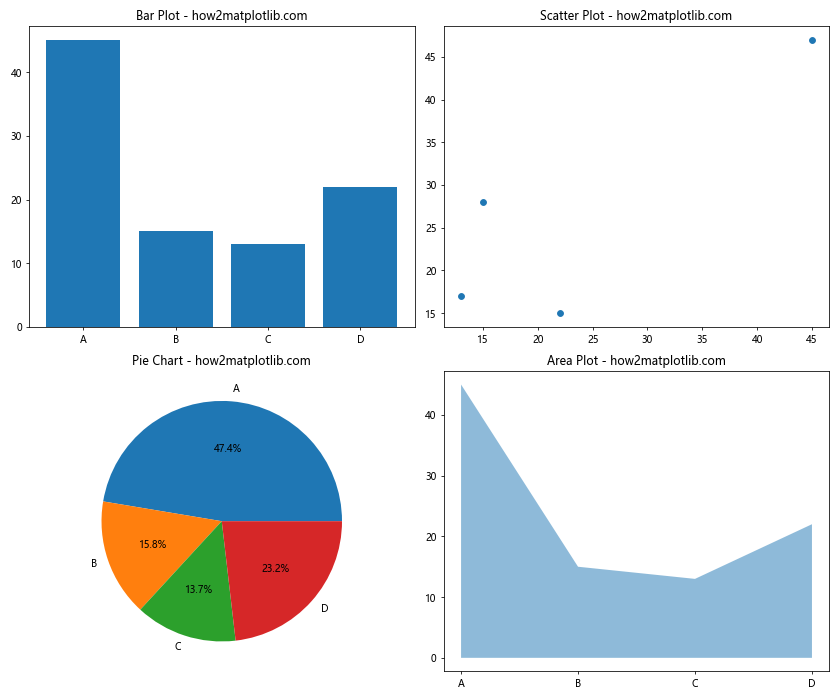
这个例子展示了如何在不同的子图中使用条形图、散点图、饼图和面积图来可视化同一个DataFrame的不同方面。
10. 自定义颜色和样式
为了使图表更具吸引力和信息量,我们可以自定义颜色和样式。
import matplotlib.pyplot as plt
import pandas as pd
import numpy as np
# 创建示例DataFrame
df = pd.DataFrame({
'x': np.arange(10),
'y1': np.random.rand(10),
'y2': np.random.rand(10) * 1.5,
'y3': np.random.rand(10) * 2
})
# 创建子图
fig, ax = plt.subplots(figsize=(10, 6))
# 自定义颜色和样式
ax.plot(df['x'], df['y1'], color='#FF9999', linestyle='-', marker='o', label='Series 1')
ax.plot(df['x'], df['y2'], color='#66B2FF', linestyle='--', marker='s', label='Series 2')
ax.plot(df['x'], df['y3'], color='#99FF99', linestyle=':', marker='^', label='Series 3')
ax.set_title('Custom Colors and Styles - how2matplotlib.com', fontsize=16)
ax.set_xlabel('X Axis', fontsize=12)
ax.set_ylabel('Y Axis', fontsize=12)
ax.legend(fontsize=10)
# 自定义网格
ax.grid(True, linestyle='--', alpha=0.7)
# 自定义背景
ax.set_facecolor('#F0F0F0')
plt.tight_layout()
plt.show()
Output:
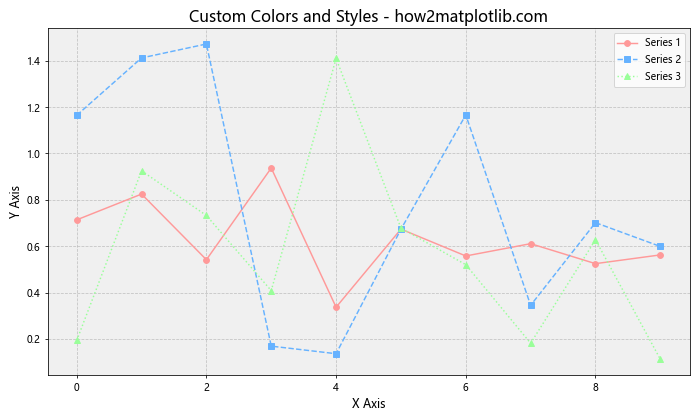
在这个例子中,我们为每条线设置了不同的颜色、线型和标记。我们还自定义了标题和轴标签的字体大小,添加了半透明的网格,并设置了浅灰色的背景。
11. 添加双轴图
有时我们需要在同一个子图中显示具有不同尺度的数据。这时可以使用双轴图。
import matplotlib.pyplot as plt
import pandas as pd
import numpy as np
# 创建示例DataFrame
df = pd.DataFrame({
'date': pd.date_range('2023-01-01', periods=100),
'temperature': np.random.rand(100) * 30 + 10,
'humidity': np.random.rand(100) * 50 + 30
})
# 创建子图
fig, ax1 = plt.subplots(figsize=(10, 6))
# 绘制温度数据
color = 'tab:red'
ax1.set_xlabel('Date')
ax1.set_ylabel('Temperature (°C)', color=color)
ax1.plot(df['date'], df['temperature'], color=color)
ax1.tick_params(axis='y', labelcolor=color)
# 创建第二个y轴
ax2 = ax1.twinx()
color = 'tab:blue'
ax2.set_ylabel('Humidity (%)', color=color)
ax2.plot(df['date'], df['humidity'], color=color)
ax2.tick_params(axis='y', labelcolor=color)
plt.title('Temperature and Humidity Over Time - how2matplotlib.com')
fig.tight_layout()
plt.show()
Output:
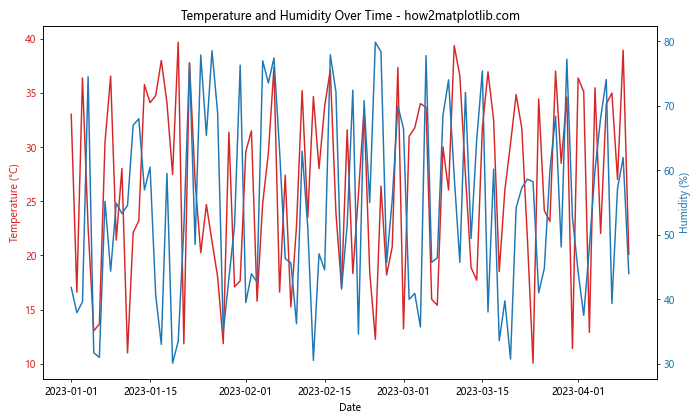
在这个例子中,我们创建了一个显示温度和湿度随时间变化的双轴图。左侧y轴显示温度,右侧y轴显示湿度。这种方法允许我们在同一图表中比较不同尺度的数据。
12. 动态调整子图数量
有时我们可能需要根据数据的数量动态调整子图的数量。以下是一个示例,展示如何根据DataFrame的列数动态创建子图。
import matplotlib.pyplot as plt
import pandas as pd
import numpy as np
# 创建示例DataFrame
df = pd.DataFrame(np.random.rand(10, 5), columns=['A', 'B', 'C', 'D', 'E'])
# 计算需要的行数和列数
n_cols = 3
n_rows = (len(df.columns) - 1) // n_cols + 1
# 创建子图
fig, axs = plt.subplots(n_rows, n_cols, figsize=(15, 5*n_rows))
axs = axs.flatten() # 将axs转换为一维数组
# 绘制每列数据
for i, col in enumerate(df.columns):
axs[i].plot(df.index, df[col])
axs[i].set_title(f'{col} - how2matplotlib.com')
axs[i].set_xlabel('Index')
axs[i].set_ylabel('Value')
# 隐藏多余的子图
for i in range(len(df.columns), len(axs)):
axs[i].set_visible(False)
plt.tight_layout()
plt.show()
Output:
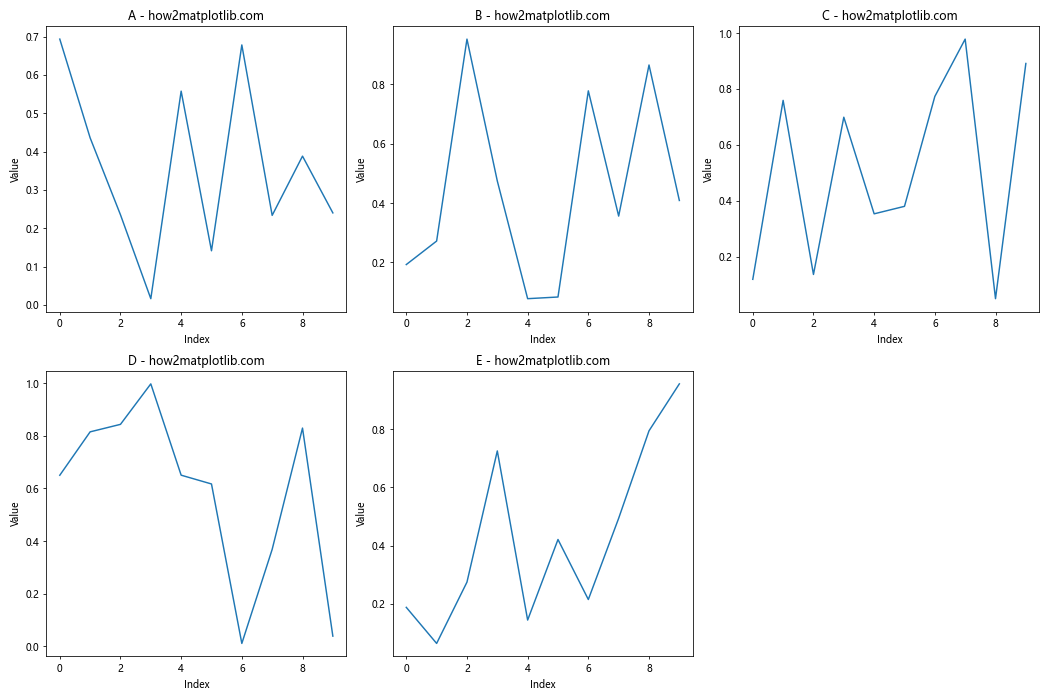
这个例子展示了如何根据DataFrame的列数动态创建子图。我们首先计算需要的行数和列数,然后创建相应的子图。对于每一列数据,我们在一个子图中绘制它。如果子图数量多于数据列数,我们会隐藏多余的子图。
13. 使用Seaborn增强可视化效果
Seaborn是基于Matplotlib的统计数据可视化库,它提供了更高级的图表类型和更美观的默认样式。我们可以结合使用Seaborn和Matplotlib来创建更具吸引力的子图。
import matplotlib.pyplot as plt
import seaborn as sns
import pandas as pd
import numpy as np
# 设置Seaborn样式
sns.set_style("whitegrid")
# 创建示例DataFrame
df = pd.DataFrame({
'category': ['A', 'B', 'C', 'D'] * 25,
'value1': np.random.randn(100),
'value2': np.random.randn(100)
})
# 创建2x2的子图布局
fig, ((ax1, ax2), (ax3, ax4)) = plt.subplots(2, 2, figsize=(12, 10))
# 箱线图
sns.boxplot(x='category', y='value1', data=df, ax=ax1)
ax1.set_title('Box Plot - how2matplotlib.com')
# 小提琴图
sns.violinplot(x='category', y='value2', data=df, ax=ax2)
ax2.set_title('Violin Plot - how2matplotlib.com')
# 散点图
sns.scatterplot(x='value1', y='value2', hue='category', data=df, ax=ax3)
ax3.set_title('Scatter Plot - how2matplotlib.com')
# 核密度图
sns.kdeplot(data=df['value1'], shade=True, ax=ax4)
sns.kdeplot(data=df['value2'], shade=True, ax=ax4)
ax4.set_title('KDE Plot - how2matplotlib.com')
plt.tight_layout()
plt.show()
Output:
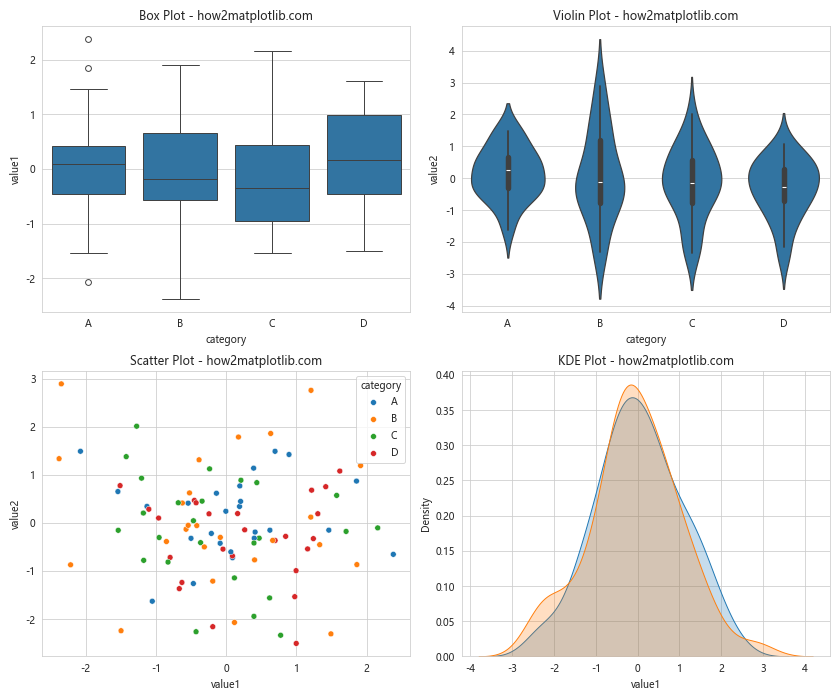
这个例子展示了如何使用Seaborn创建箱线图、小提琴图、散点图和核密度图。Seaborn提供了更丰富的统计图表类型,并且默认样式更加美观。
14. 保存多子图图表
在创建了复杂的多子图图表后,我们可能希望将其保存为图片文件。Matplotlib提供了多种保存选项。
import matplotlib.pyplot as plt
import pandas as pd
import numpy as np
# 创建示例DataFrame
df1 = pd.DataFrame({'x': np.arange(10), 'y': np.random.rand(10)})
df2 = pd.DataFrame({'x': np.arange(10), 'y': np.random.rand(10) * 1.5})
# 创建子图
fig, (ax1, ax2) = plt.subplots(1, 2, figsize=(12, 5))
# 绘制数据
ax1.plot(df1['x'], df1['y'])
ax1.set_title('Plot 1 - how2matplotlib.com')
ax2.plot(df2['x'], df2['y'])
ax2.set_title('Plot 2 - how2matplotlib.com')
# 调整布局
plt.tight_layout()
# 保存图表
plt.savefig('multiple_subplots.png', dpi=300, bbox_inches='tight')
plt.savefig('multiple_subplots.svg', format='svg', bbox_inches='tight')
plt.show()
Output:
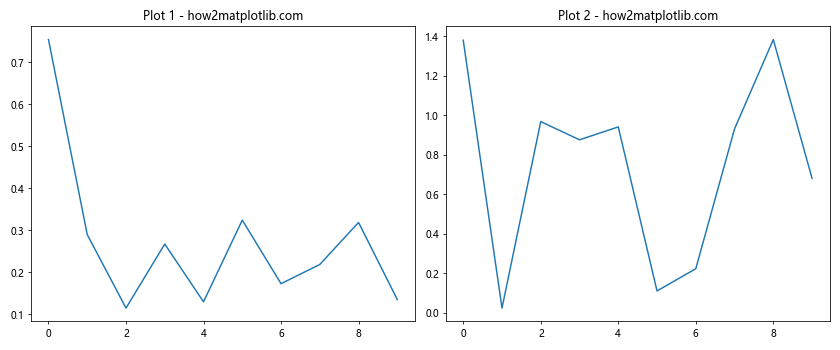
在这个例子中,我们创建了一个包含两个子图的图表,然后将其保存为PNG和SVG格式。dpi参数控制图像的分辨率,bbox_inches='tight'确保图表的所有部分都包含在保存的文件中。
15. 结论
本文详细介绍了如何在Python中使用Matplotlib绘制多个DataFrame数据的子图。我们涵盖了从基本的子图创建到高级的自定义和样式设置,以及如何处理不同类型的数据和图表。通过这些技术,你可以创建丰富、信息量大的可视化,有效地展示和比较多个数据集。
记住,好的数据可视化不仅仅是展示数据,更是讲述数据背后的故事。通过合理使用子图、颜色、样式和注释,你可以创建既美观又富有洞察力的图表,帮助读者更好地理解你的数据和分析结果。
在实际应用中,根据你的具体需求和数据特性,你可能需要组合使用本文介绍的各种技术。不断实践和探索Matplotlib的各种功能,将帮助你成为数据可视化的专家。
最后,别忘了始终考虑你的目标受众,确保你的图表清晰、易懂,并能有效传达你想要表达的信息。好的数据可视化是数据分析和科学研究中不可或缺的一部分,掌握这些技能将大大提升你的工作效率和成果展示能力。
 极客教程
极客教程